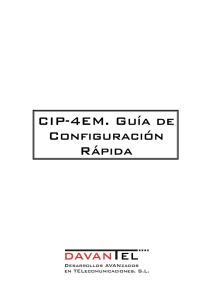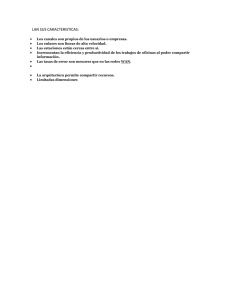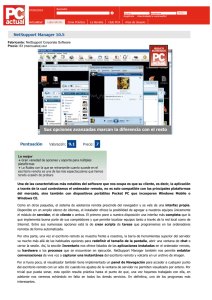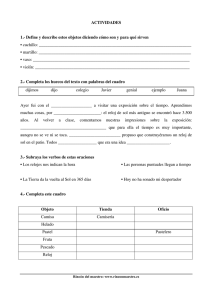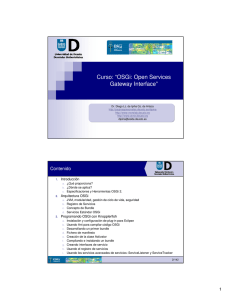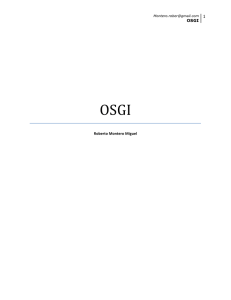IP6700 - DAVANTEL
Anuncio
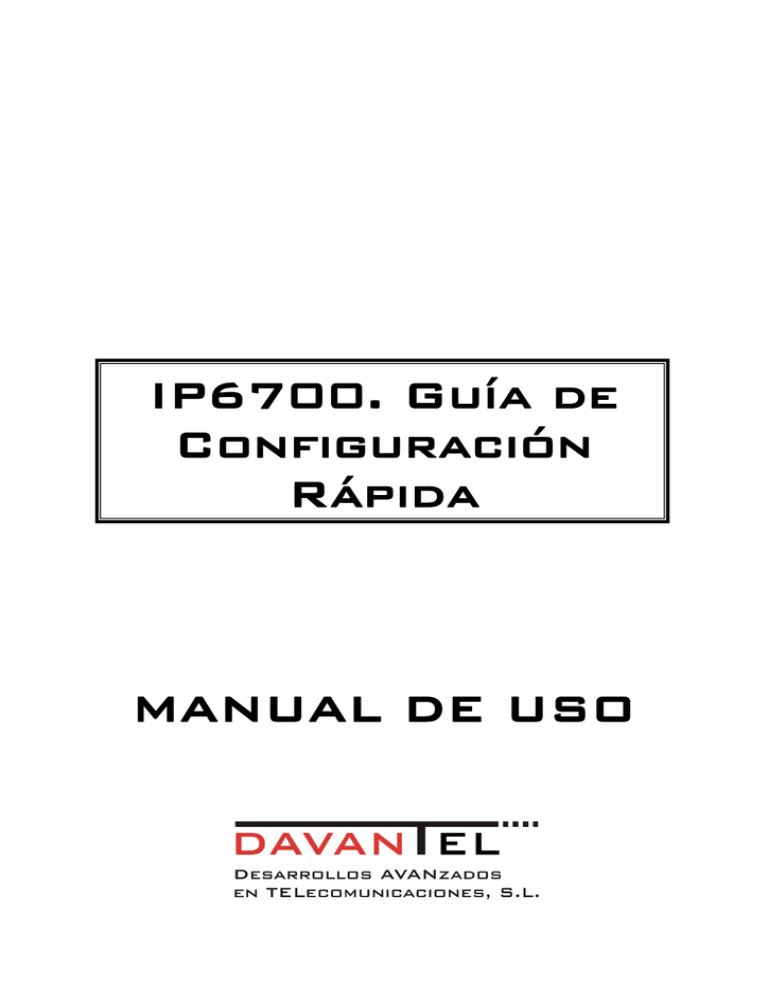
IP6700. Guía de Configuración Rápida MANUAL DE USO IP6700. Guía de Configuración Rápida Índice 1. Introducción ....................................................................................................3 2. Configuración ..................................................................................................4 2.1. Configuración mediante consola ...............................................................4 2.2. Configuración IP para acceso remoto (Telnet y SNMP).................................4 2.3. Configuración IP en la interfaz WAN..........................................................5 2.4. Configuración de los ‘bundles’..................................................................5 2.5. Configuración del reloj............................................................................7 2.6. Guardar cambios y reiniciar el equipo .......................................................8 IP6700. Guía de Configuración Rápida Versión: V1.0spa Documento: IP6700. Guía de configuración rápida Última modificación: 05/12/2007 1:54 C/Pardo 6-8 bajos 08027 Barcelona Tel. +34 933 408 712 Fax. +34 933 401 399 http://www.davantel.com 2 [email protected] 1. Introducción El IP6700 es un equipo capaz de transportar de 1 a 4 tramas E1 a 2Mbps según G.703 sobre una red IP de transporte. Además, incorpora un puerto 10/100M LAN para transportar datos Ethernet de usuario en segundo plano (menor prioridad) sobre el mismo interfaz 10/100M WAN hacia la red de transporte. La configuración del equipo se puede hacer de forma local a través del puerto serie de consola mediante HyperTerminal o emulación VT100 o remotamente a través de Telnet o SNMP a través del conector 10/100M SNMP del panel frontal. El equipo dispone de dos direcciones IP asociadas físicamente a los puertos SNMP y WAN. La primera es la dirección de gestión del equipo, utilizada para acceso remoto mediante Telnet y SNMP. La segunda es la utilizada para conectarse a la red IP WAN de transporte y que cursa el tráfico de usuario hacia dicha red. Los pasos de configuración son sencillos: Definir los parámetros IP de gestión del equipo para acceso remoto y las direcciones de envío de traps (alarmas) SNMP Definir los parámetros IP de la interfaz WAN Definir un ‘bundle’ para transportar sobre la red WAN cada uno de los puertos E1 de usuario Configurar el reloj de transmisión de ambos extremos Los equipos IP6700 deben funcionar punto a punto o punto-multipunto. En el primer caso, de 1 a 4 tramas E1 son recuperadas en el equipo remoto. En el segundo caso, un equipo central equipado con 4 puertos E1 de usuario puede recoger tramas de hasta 4 equipos remotos IP6700 cada uno equipado con un puerto E1 de usuarios (2 equipos con 2 tramas cada uno o cualquier otra combinación). En este documento se explica cómo configurar ambos extremos para una configuración punto a punto y para el transporte de una trama G703 transparente. De hecho es el caso más usual puesto que aunque el tráfico venga estructurado según G704 los equipos actúan de forma transparente pasando dicha estructura al extremo remoto. De forma aproximada se puede afirmar que para cada trama que se deba transportar se requiere un ancho de banda constante y garantizado de 4 Mbps sobre la red de transporte. En redes complejas, con cierta saturación o sin garantía de calidad se puede configurar el IP6700 para que añada un tag VLAN al tráfico de salida de cara a que el switch o router de conexión a la red pueda priorizar este tráfico en función de dicho tag. 3 IP6700. Guía de Configuración Rápida 2. Configuración 2.1. Configuración mediante consola Conectar un cable serie pin a pin al puerto de consola. Arrancar el Hyperterminal en 9600 8N1 o cualquier otra emulación VT100. Con los equipos se entrega el programa LoopTerm que se ha utilizado para la captura de pantallas. Entrar en modo configuración mediante ‘O’. Por defecto el equipo no lleva password para logon pero puede crearse uno. Las opciones de la parte izquierda son de consulta/lectura y están disponibles sin Login. Las opciones de la parte derecha son de configuración y sólo están disponibles tras haber hecho un Login. La configuración mediante Telnet es idéntica (mismos menús). 2.2. Configuración IP para acceso remoto (Telnet y SNMP) Entrar ‘S’ para System Setup. Configurar en este menú el reloj de transmisión y los parámetros SNMP (dirección de gestión, gateway, máscara de red y dirección de envío de traps). También puede limitar la velocidad en la interfaz LAN en caso de estar conectada. 4 2.3. Configuración IP en la interfaz WAN Cabe recordar que esta interfaz es la de conexión a la red IP de transporte. Las combinaciones de teclas toman como partida el Menú Inicial tras Login. Mediante ESC siempre se puede regresar a este menú. Cuando se hayan realizado cambios se preguntará al usuario si desea guardarlos. Se hace a través de la opción 'Bundle IP setup' (T - V). En la pantalla se definen de nuevo la IP, máscara y gateway para la interfaz WAN. En caso de que la red de transporte sea ruteada será necesario especificar el gateway. 2.4. Configuración de los ‘bundles’ Un ‘bundle’ es un ‘pipe’ o canuto que transporta el tráfico de un puerto de usuario (trama E1) a través de la red IP de transporte. Para cada uno de las tramas debe definirse un bundle. Cada bundle tiene un identificador (ID) y el primer bundle definido debe llevar necesariamente el identificador 0. En la pantalla siguiente se muestra el menú para la configuración de los bundles. 5 IP6700. Guía de Configuración Rápida Port: Primero debe seleccionarse el puerto cuyo tráfico se transportará en el bundle. En el ejemplo es el PORT A. Bundle ID: identificador único para cada bundle. El primero siempre es el 00 Action: ‘Add bundle’ para añadir un nuevo bundle o ‘Delete bundle’ para borrar un bundle UDP Number: se debe especificar un puerto UDP diferente de 0000. Time Slot y Time Slot#: permiten definir el primero y último time slot cuyo tráfico se transporta en el bundle. Sus valores depende de la configuración del puerto. En el ejemplo como es transparente los valores 00 y 00 añaden los 32 time slots de la trama. Dest. IP Addr: es la dirección IP de la interfaz WAN del equipo remoto Cell in Bundle, Jitter Delay y Jitter Size: dejar los valores por defecto VLAN: poner a ON para añadir un tag VLAN al tráfico en la interfaz WAN VLAN1 ID, VLAN1 priority, VLAN2 ID y VLAN2 priority: configurar en caso de VLAN activada Confirm? Yes, para guardar los cambios 6 IMPORTANTE: los parámetros Bunde ID y UDP number deben coincidir en ambos extremos para el mismo bundle (bidireccional). En el equipo extremo deberán configurarse los mismos parámetros a excepción de la Dest IP addr que será la del equipo remoto. Mediante la opción ‘J’ del menú principal se puede consultar la situación de los bundles configurados. 2.5. Configuración del reloj Debe configurarse el reloj del equipo de forma que los datos en los puertos de usuario y en la interfaz WAN estén correctamente sincronizados. Debe configurarse el reloj para cada uno de los puertos de forma independiente. Para ellos seleccionar la opción ‘K’ del menú principal y luego seleccionar el puerto a configurar, ‘A’ en nuestro ejemplo. En la siguiente pantalla se muestran las opciones: 7 IP6700. Guía de Configuración Rápida Master_Clk Source: reloj primario. Las opciones son INTERNAL (interno), PORT A(LINE) (extraído de la señal G703 o externo) y PORT A(BUNDLE 0) (extraído del extremo remoto a través del bundle que equivaldría al reloj esclavo) Secondary_Clk Source: reloj secundario. El equipo conmuta a este reloj en ausencia del reloj primario. Si se quiere sincronizar todo el enlace con uno de los extremos, éste debe configurarse como PORT A(LINE) y el extremo remoto como PORT A(BUNDLE 0). 2.6. Guardar cambios y reiniciar el equipo Una vez realizadas todas las modificaciones en la configuración del equipo deberán guardarse para que no se pierdan al apagarse el equipo. Para ello seleccionar la opción ‘V’ desde el menú principal y la opción *STORE. Confirmar con ‘Y’ y entrar el password loop. Una vez guardados los cambios es conveniente reiniciar el equipo o bien apagándolo o bien a través de la opción ‘Z’ para que así todos los cambios tengan realmente efecto. 8